7 найкращих способів відкрити параметри Інтернету в Windows 11
Різне / / April 08, 2023
Незалежно від того, чи бажаєте ви налаштувати проксі-сервер або додати новий профіль VPN, ви можете зробити це за допомогою аплета Internet Options. На відміну від інших параметрів і налаштувань, він не доступний безпосередньо в програмі «Налаштування». Тож вам потрібно знати, як отримати доступ до параметрів Інтернету на ПК з Windows 11.

Хоча Microsoft, можливо, попрощалася з Internet Explorer, старі параметри Інтернету все ще використовуються для налаштування проксі-сервера під час перегляду в Microsoft Edge. Якщо ви хочете змінити проксі-сервер або видалити ці деталі, це можна зробити в параметрах Інтернету. Ми зібрали найкращі способи відкрити параметри Інтернету в Windows 11.
1. Відкрийте параметри Інтернету за допомогою меню «Пуск».
Найшвидший спосіб пошуку та відкриття налаштувань, програм або файлів у Windows – через меню «Пуск». Він відкривається, коли ви натискаєте клавішу Windows на клавіатурі або клацаєте піктограму «Пуск» на панелі завдань.
Ось як використовувати меню «Пуск», щоб відкрити параметри Інтернету:
Крок 1: Натисніть клавішу Windows, щоб відкрити меню «Пуск».
Крок 2: Натисніть на рядок пошуку, введіть Властивості Інтернету, і натисніть Enter, щоб відкрити параметри Інтернету.

2. Відкрийте параметри Інтернету за допомогою діалогового вікна «Виконати».
Інструмент «Виконати» — це вбудована утиліта Windows, яка спеціально розроблена для пошуку та відкриття програм, параметрів і папок. Однак ви просто не можете шукати програму, ввівши її назву в діалоговому вікні «Виконати». Вам доведеться шукати, ввівши код командного рядка, який відрізняється для різних програм.
Щоб отримати доступ до параметрів браузера за допомогою діалогового вікна «Виконати», виконайте такі дії:
Крок 1: Натисніть комбінацію клавіш Windows + R, щоб відкрити діалогове вікно «Виконати».
Крок 2: У рядку пошуку діалогового вікна «Виконати» введіть inetcpl.cpl і натисніть Enter.

3. Відкрийте параметри Інтернету за допомогою панелі керування
The Панель управління це скарбниця для зміни та налаштування кількох параметрів системного рівня на вашому комп’ютері Windows. Ви можете зробити кілька змін на системному рівні, наприклад усунення проблем з мережею або керування обліковими записами користувачів. Ви також можете використовувати Панель керування, щоб відкрити параметри Інтернету. Ось як:
Крок 1: Натисніть клавішу Windows, щоб відкрити меню «Пуск».
Крок 2: У рядку пошуку меню «Пуск» введіть Панель управління, і натисніть Enter.

крок 3: Натисніть рядок пошуку у верхньому правому куті, введіть Параметри Інтернету, і виберіть те саме з результату, що з’явиться.
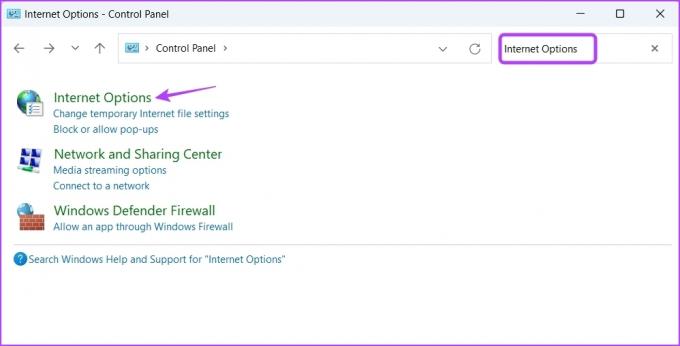
4. Відкрийте параметри Інтернету за допомогою диспетчера завдань
The Диспетчер задач зазвичай є основним параметром для керування програмами у фоновому режимі та налаштування програм запуску. Але ви також можете використовувати його для відкриття вбудованих інструментів, програм і налаштувань Windows.
Ось кроки, які потрібно виконати, щоб відкрити параметри Інтернету за допомогою диспетчера завдань:
Крок 1: Клацніть правою кнопкою миші піктограму Windows у рядку пошуку та виберіть «Диспетчер завдань» у меню досвідченого користувача.

Крок 2: У вікні диспетчера завдань клацніть опцію Запустити нове завдання вгорі.
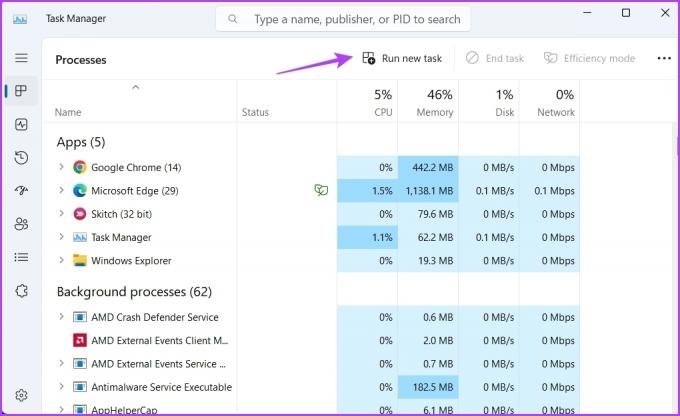
крок 3: Тип inetcpl.cpl у рядку пошуку підказки Створити нове завдання та натисніть клавішу Enter.

5. Відкрийте параметри Інтернету за допомогою Провідника файлів
Провідник файлів є однією з найбільш використовуваних програм для доступу до файлів і папок, що зберігаються на комп’ютері та в мережі. Однак ви також можете використовувати його для відкриття таких програм, як «Властивості браузера». Ось як:
Крок 1: Натисніть комбінацію клавіш Windows + X, щоб відкрити меню досвідченого користувача, і виберіть у списку Провідник файлів.
Крок 2: У Провіднику файлів введіть inetcpl.cpl в адресному рядку вгорі та натисніть Enter.

6. Відкрийте параметри Інтернету за допомогою інструментів командного рядка
Чи досвідчений користувач Windows знаєте, як користуватися інструментами командного рядка? Якщо так, ви можете використовувати такі інструменти командного рядка, як Windows PowerShell і Командний рядок щоб швидко відкрити параметри Інтернету.
Щоб відкрити параметри Інтернету за допомогою командного рядка, виконайте наведені нижче інструкції.
Крок 1: Відкрийте меню «Пуск», введіть Командний рядок у рядку пошуку та натисніть Enter.

Крок 2: У вікні командного рядка введіть inetcpl.cpl і натисніть Enter.
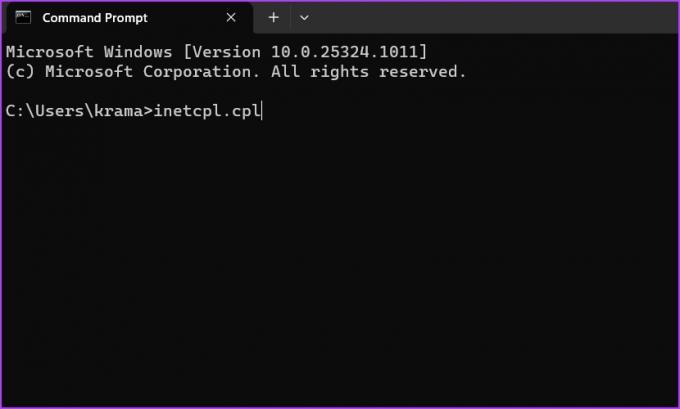
Якщо ви хочете відкрити параметри Інтернету за допомогою Windows PowerShell, виконайте наведені нижче дії.
Крок 1: Тип Windows PowerShell у рядку пошуку меню «Пуск» і натисніть Enter.

Крок 2: У вікні PowerShell введіть inetcpl.cpl і натисніть Enter, щоб відкрити параметри Інтернету.

7. Відкрийте параметри Інтернету за допомогою ярлика
Windows дозволяє створити ярлик для програм і аплетів, якими ви регулярно користуєтеся. Якщо ви часто змінюєте налаштування Інтернету на своєму комп’ютері, гарною ідеєю буде створити ярлик для параметрів Інтернету. Ось як це зробити:
Крок 1: Клацніть правою кнопкою миші на чорному просторі на робочому столі Windows, виберіть «Новий» у контекстному меню та виберіть «Ярлик».
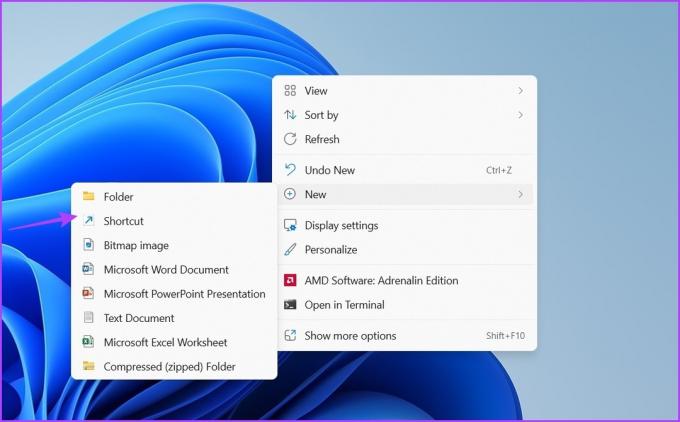
Крок 2: Вставте наведене нижче текстове поле під опцією «Введіть розташування елемента» та натисніть «Далі».
%windir%\system32\inetcpl.cpl
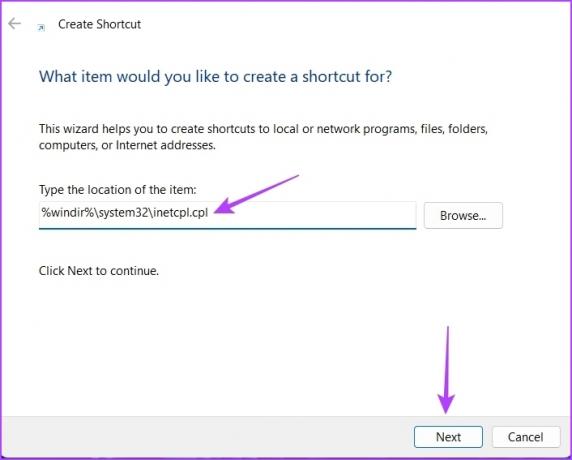
крок 4: Дайте відповідну назву ярлику та натисніть «Готово».

Це створить ярлик для параметрів Інтернету на робочому столі. Тож ви можете двічі клацнути ярлик, щоб безпосередньо запустити параметри Інтернету.
Налаштуйте налаштування Інтернету
Властивості Інтернету – це одне з багатьох місць для керування налаштуваннями Інтернету. Хоча корпорація Майкрософт поступово припиняє роботу з його частиною, Інтернет-опція все ще впливає на те, як ви використовуєте Microsoft Edge. Однак, якщо ваш спосіб відкрити параметри Інтернету не працює, ви можете скористатися будь-яким із наведених вище методів.
Востаннє оновлено 28 березня 2023 р
Стаття вище може містити партнерські посилання, які допомагають підтримувати Guiding Tech. Однак це не впливає на нашу редакційну чесність. Вміст залишається неупередженим і автентичним.
Написано
Аман Кумар
Аман є спеціалістом з Windows і любить писати про екосистему Windows на Guiding Tech і MakeUseOf. В нього є Ступінь бакалавра в галузі інформаційних технологій, а зараз працює незалежним автором із досвідом роботи з Windows, iOS та браузери.



